Perforce(P4) 简易使用教程
初始化工作
心理建设:
- 英文界面
- 文字路径/地址
- 难找但固定的界面位置
- 搞这么多事情主要为了解决多人合作的问题
1. 申请账号
安装客户端

选择编码,勾选 “Use this encoding”:UTF-8
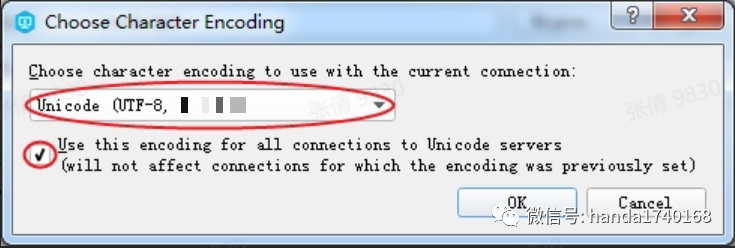
2. 拉取项目
- 浏览 Depot
服务器上的东西,注意地址 “//WS-TG/studyp4/mainline”其中的 //WS-TG 一般代表大的项目名字
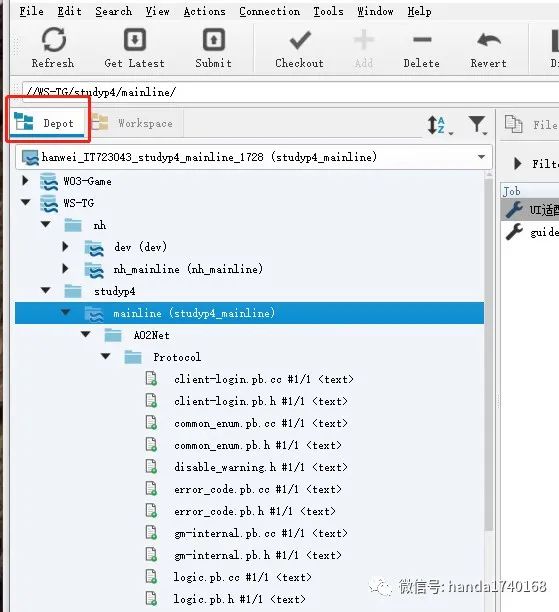
- 浏览 Workspace
本地的东西
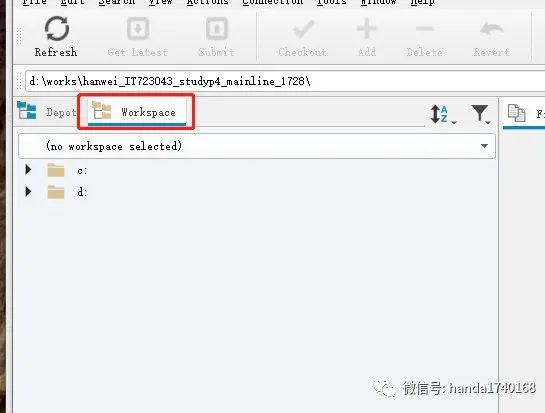
- 建立 Workspace
不要直接操作 Depot,应该永远使用 Workspace 来工作
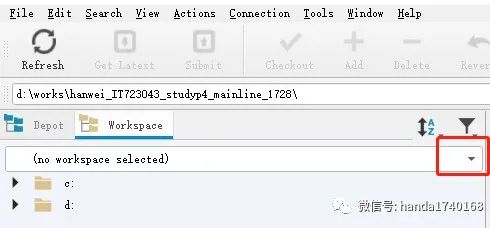
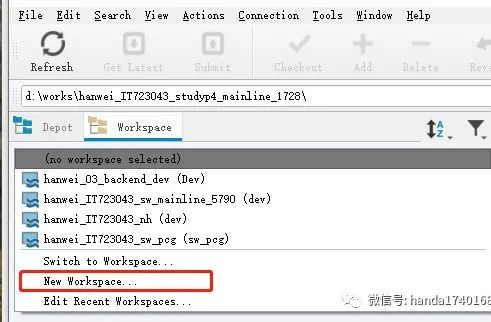
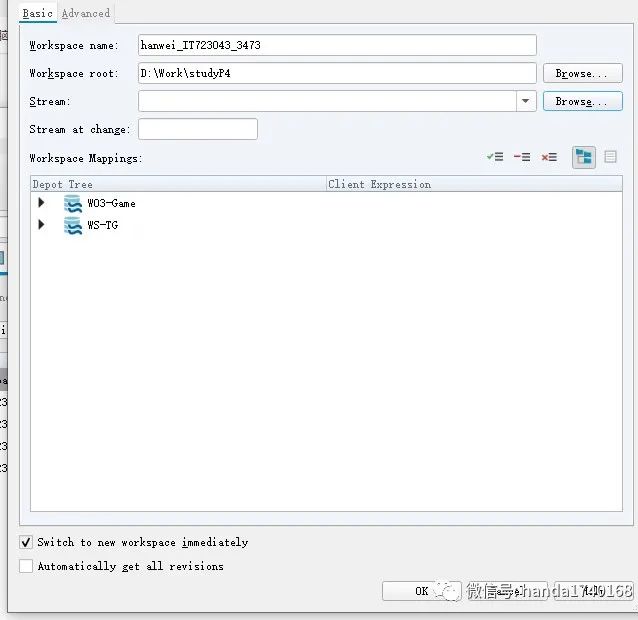
三个参数:
- Workspace name:你的工作区的名字,代表了你的本地工作目录
- Workspace root:你的工作区的本地目录
- Stream:服务器上的目录,一个 Depot 里面会有很多 Stream
输入 Depot 名字(WS-TG)查找 Stream:
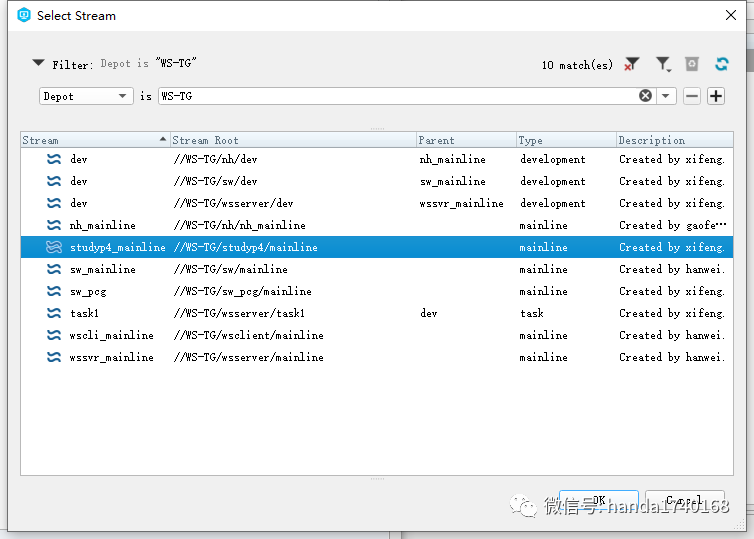
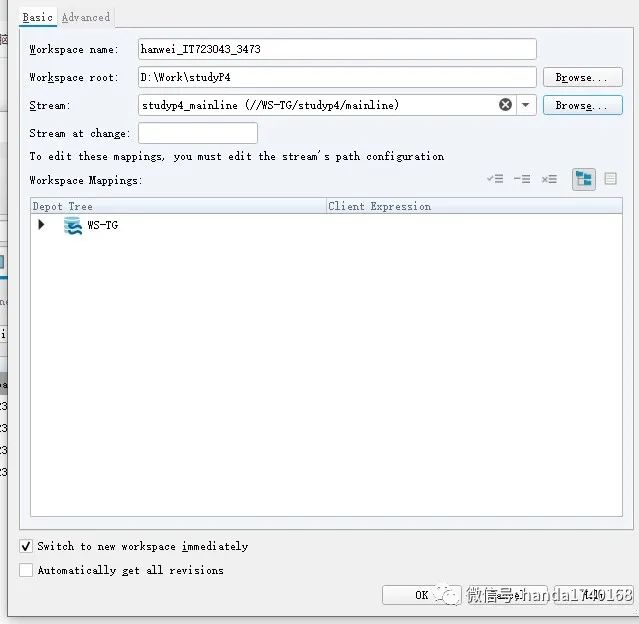
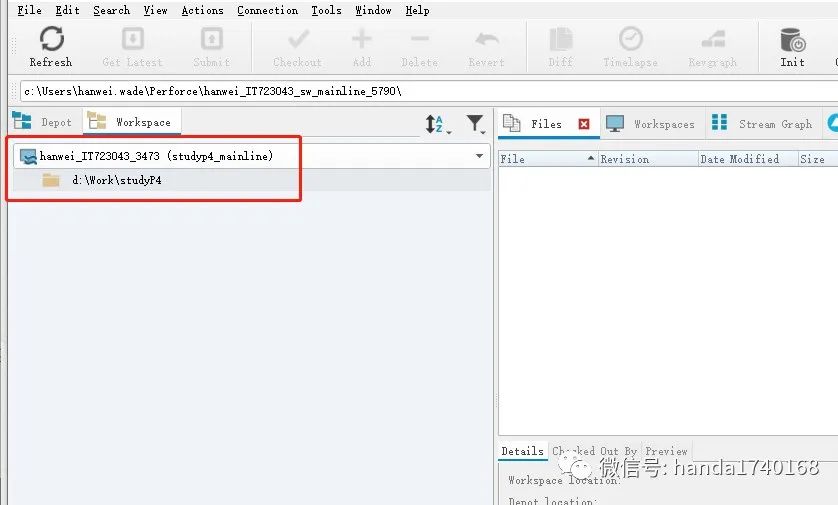
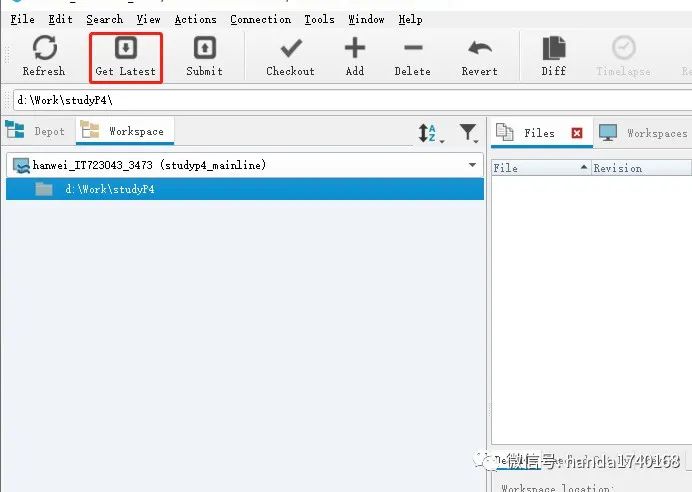
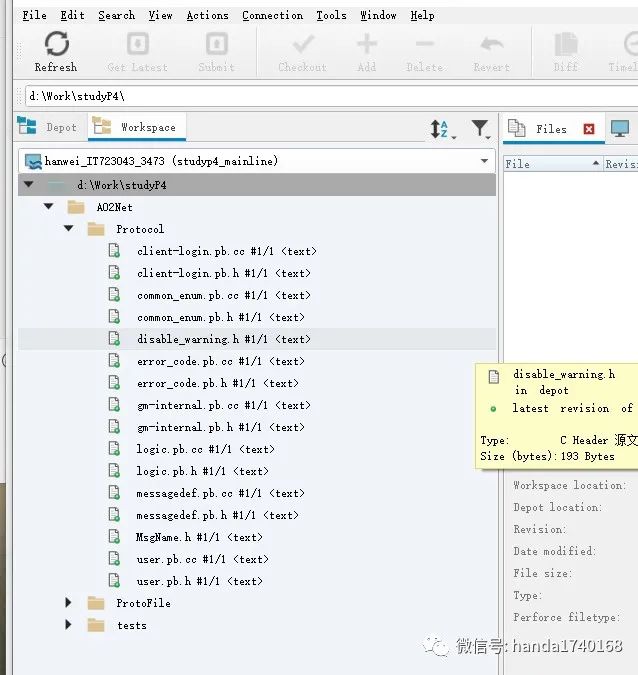
3. 总结
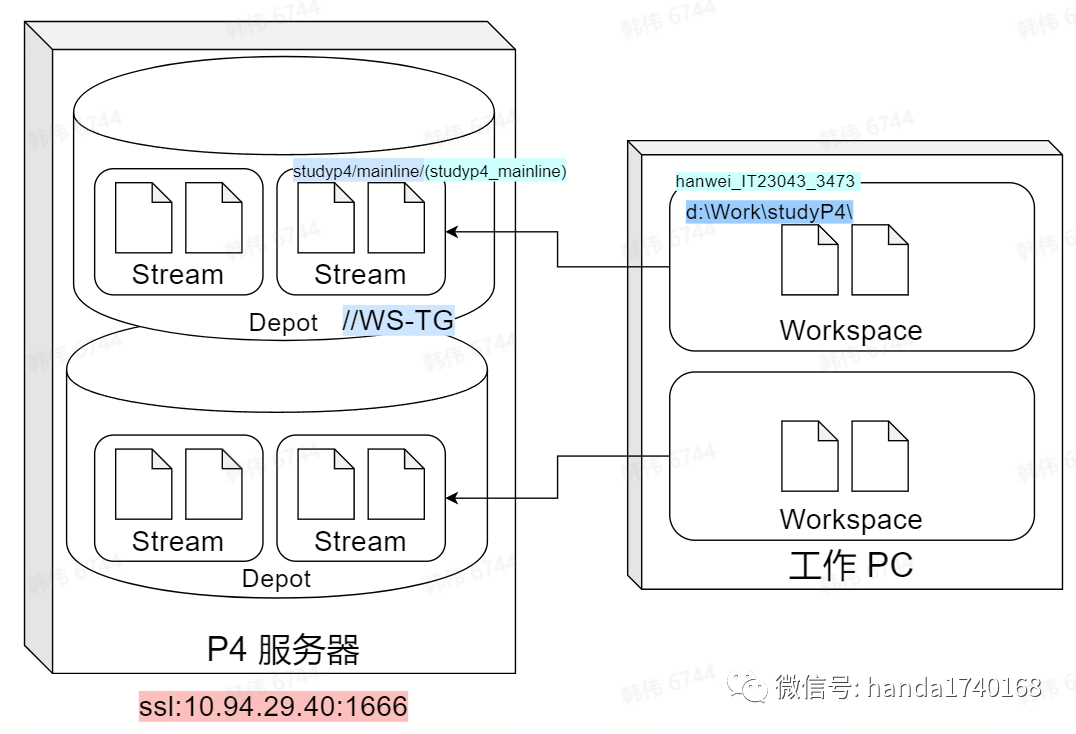
- 第一层目录叫 Depot,图标是圆柱体
- 第二、三层目录叫 Stream,图标是带波浪的文件夹
- 更深入的目录就是文件目录
- Workspace 对应于 Stream 或以下目录
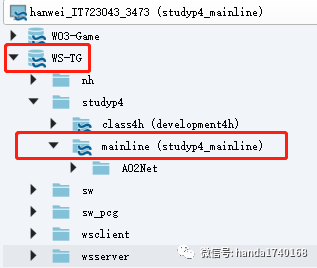
基本操作
Perforce4基础说明
- 新建、删除目录文件
- 新建
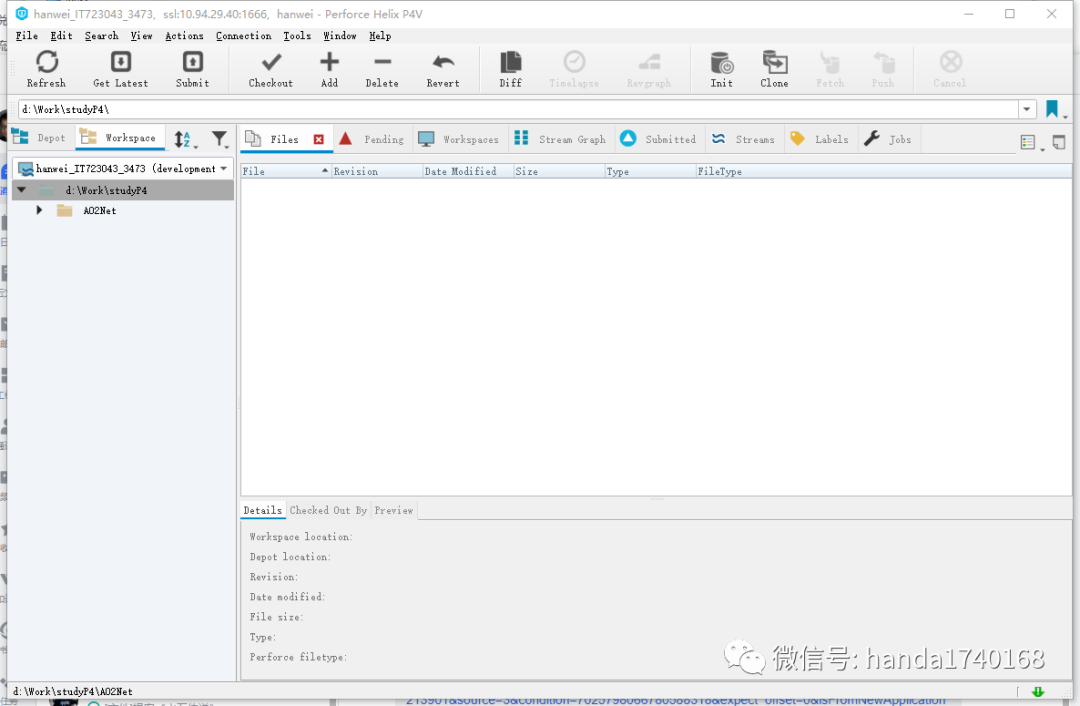
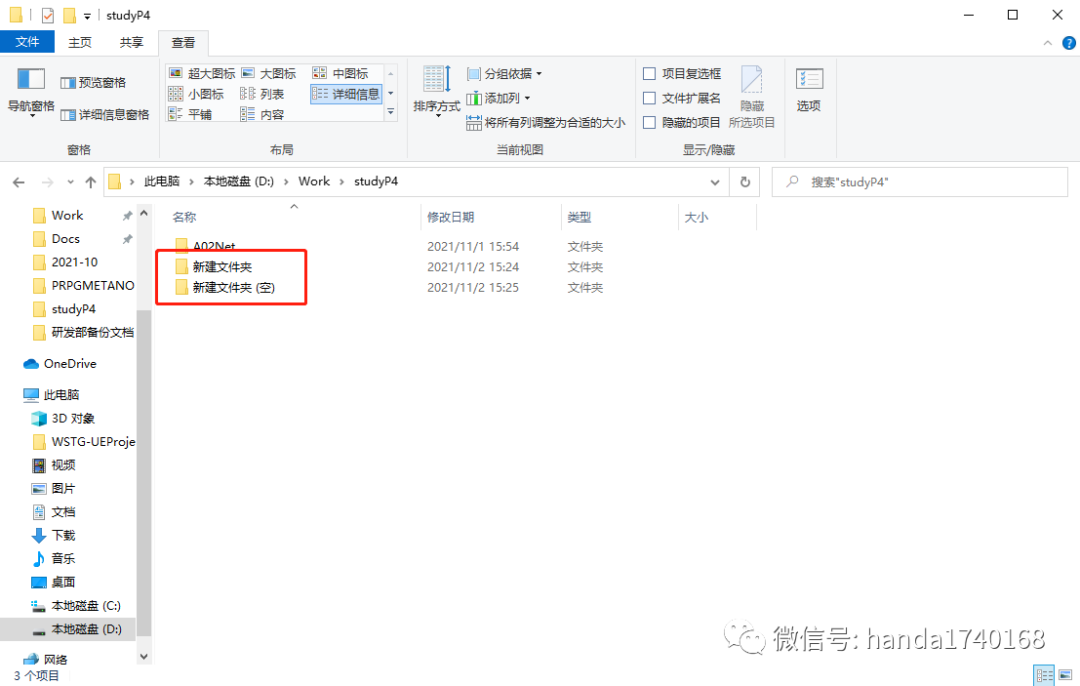
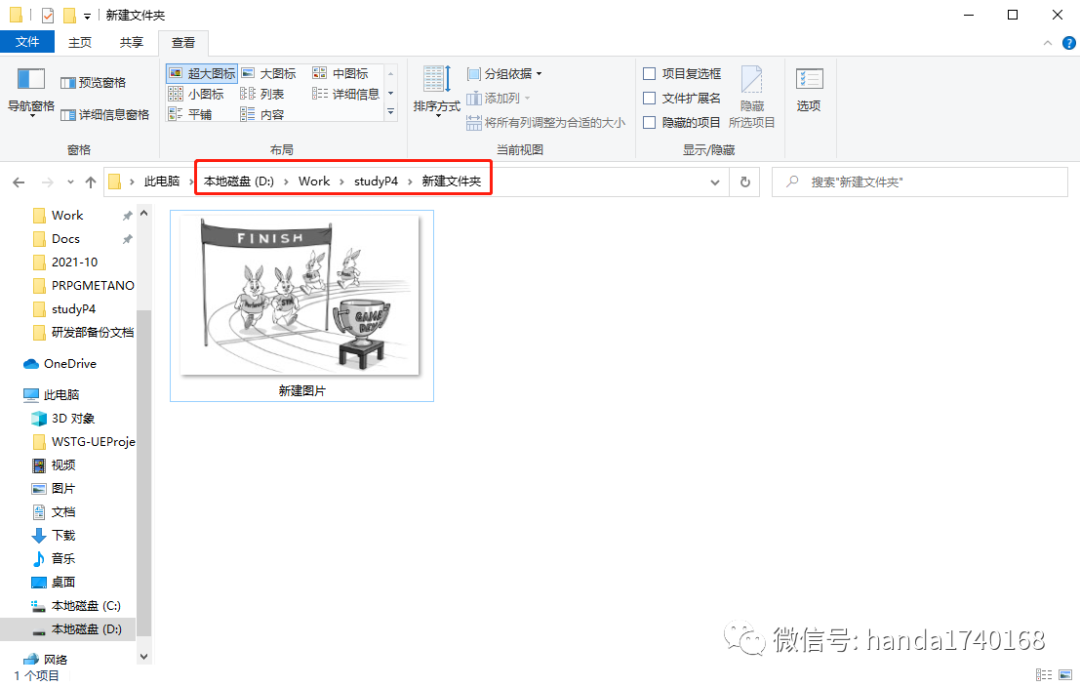
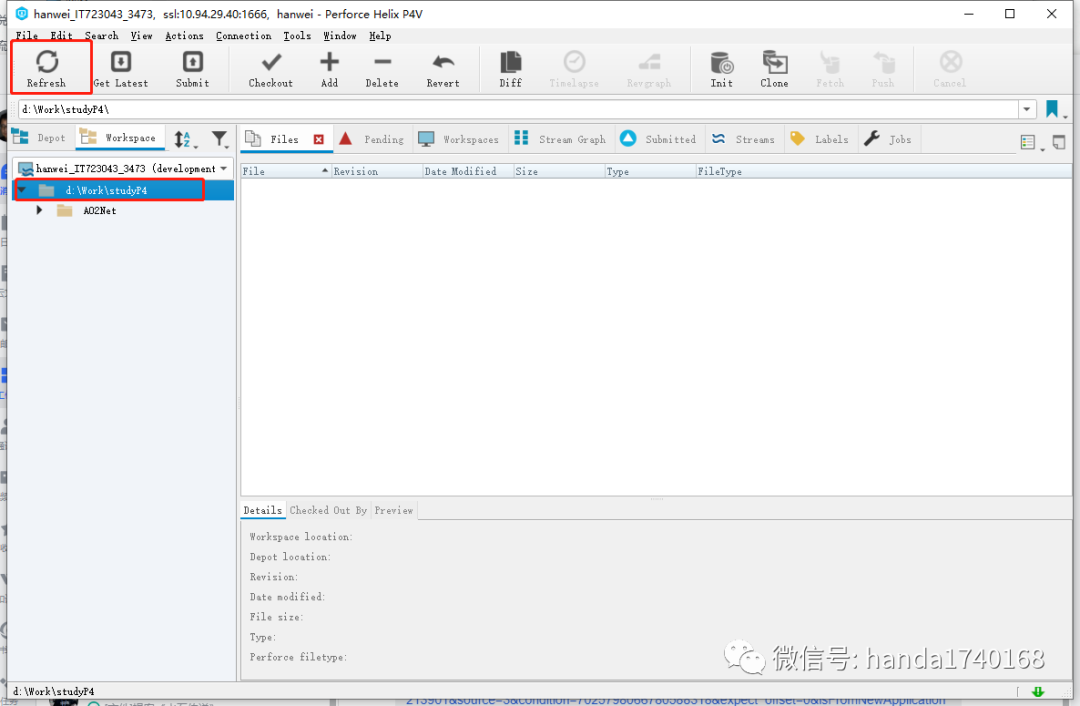

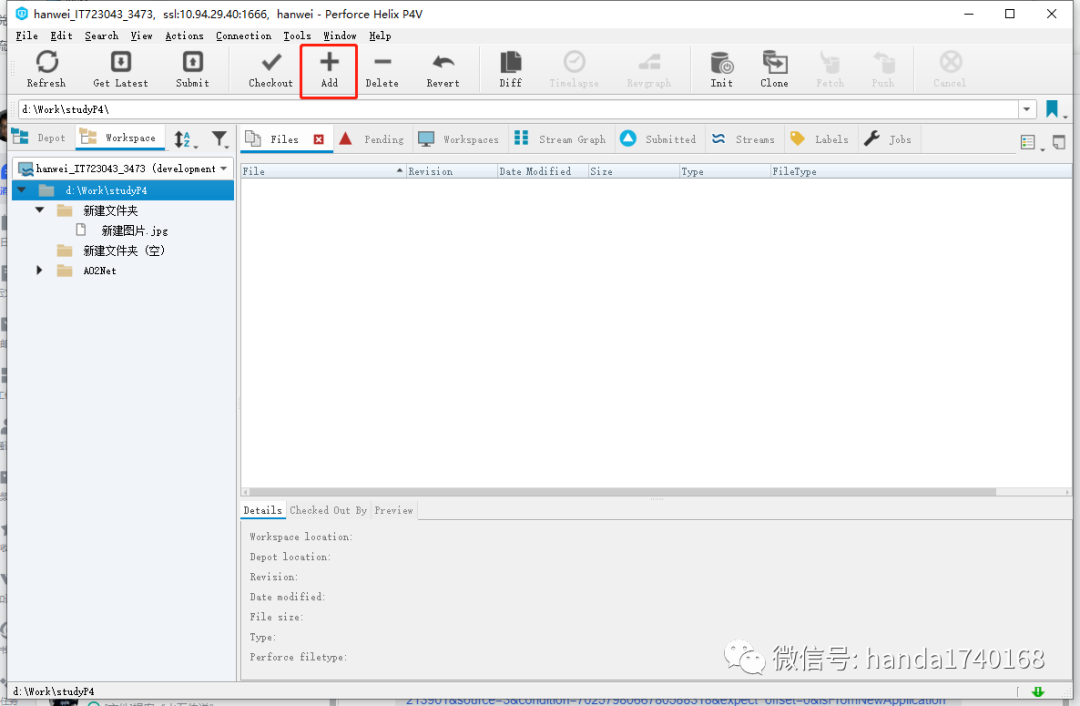
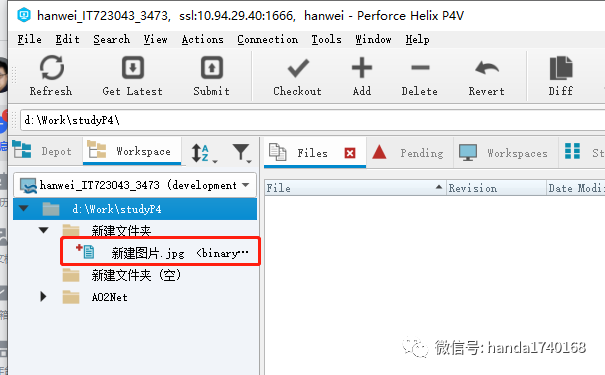
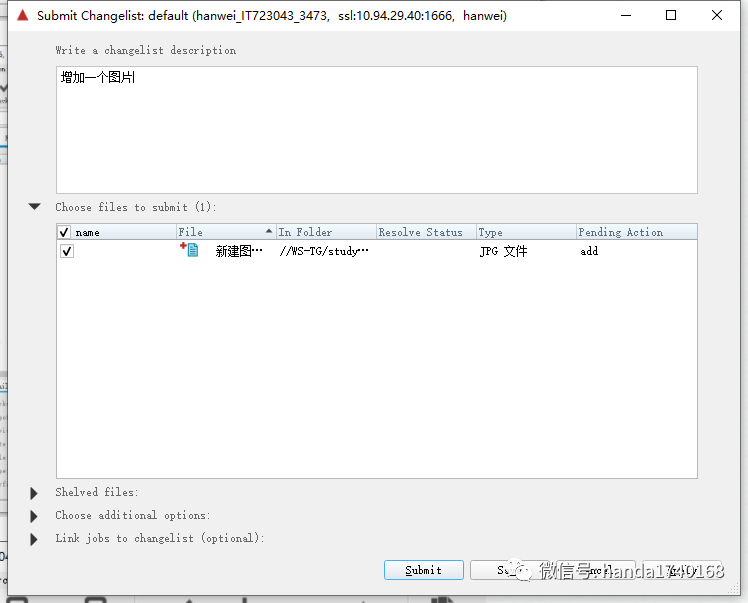
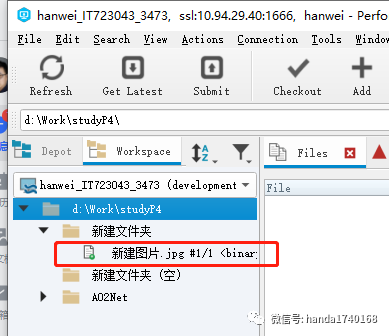
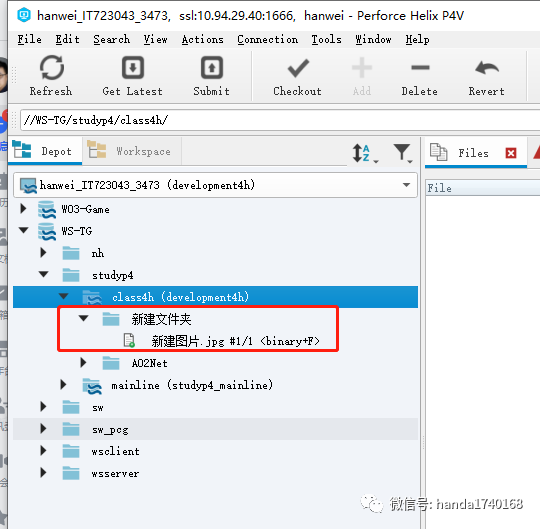
空目录无法新建,至少要有一个文件
- 删除本地文件的恢复
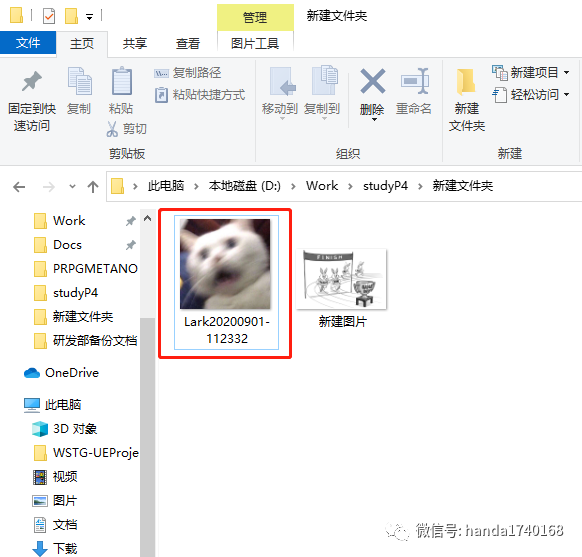
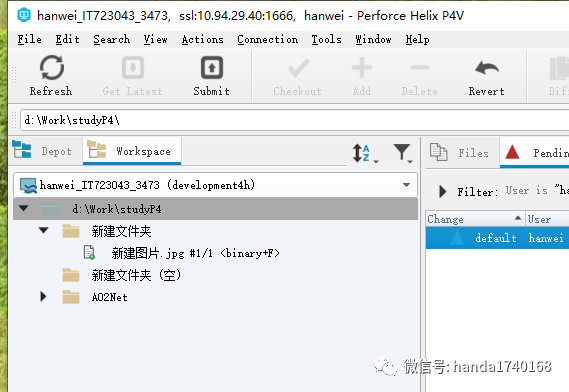
并不会影响版本库
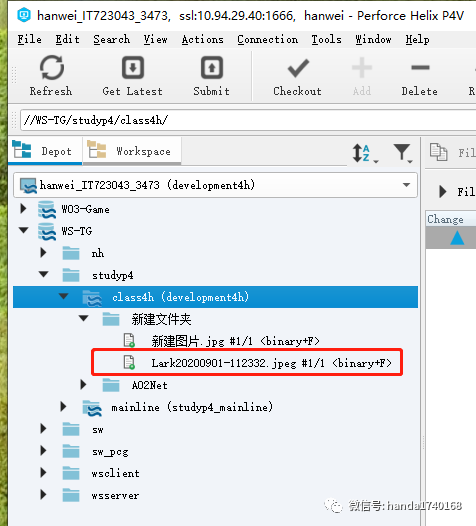
可以恢复本地文件
这步操作在菜单里面,需要勾选一个“Force Operation”的框
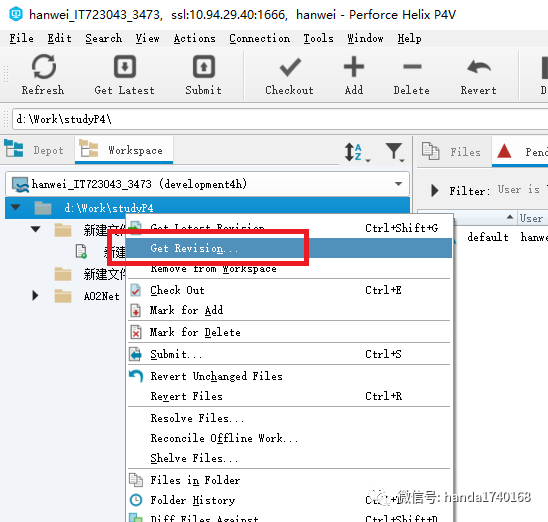
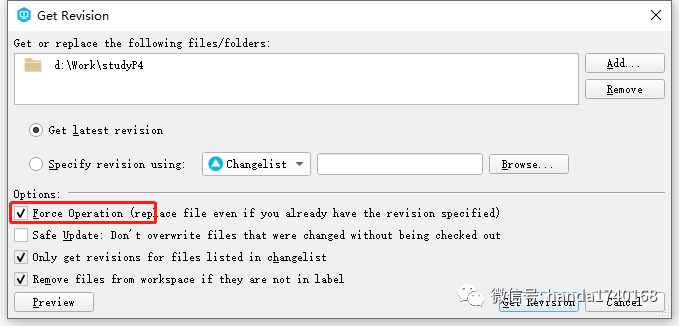
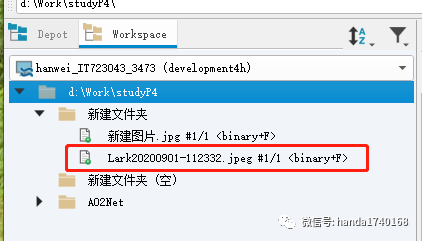
- 删除文件库文件
选中要删除的文件,点“Delete”按钮。可以多次选中多次点“Delete”
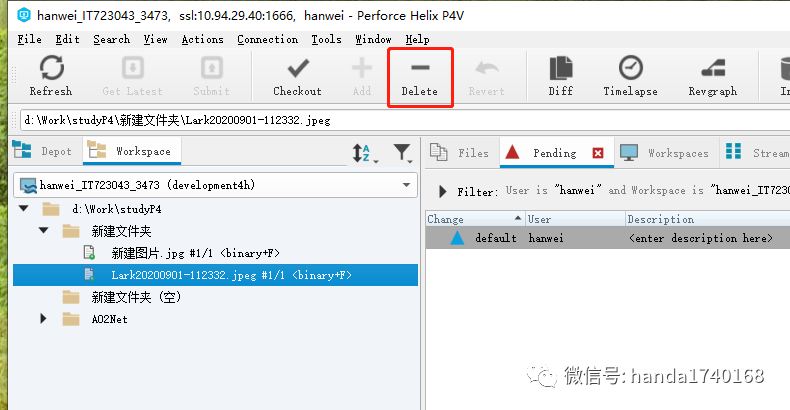
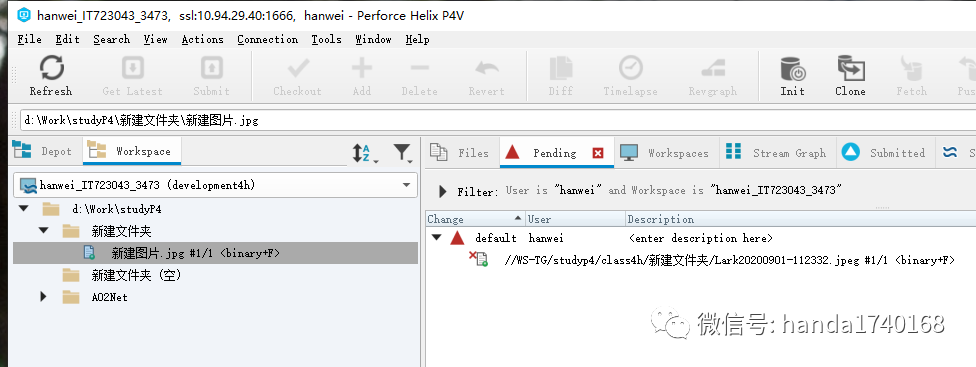
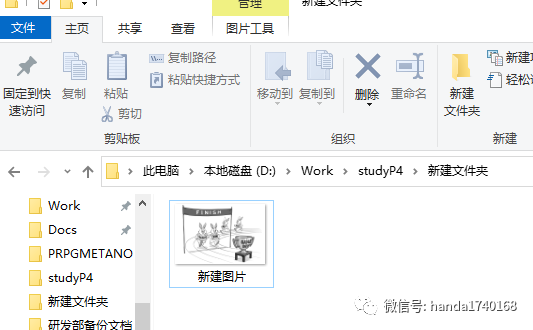
点了之后本地文件立刻消失了
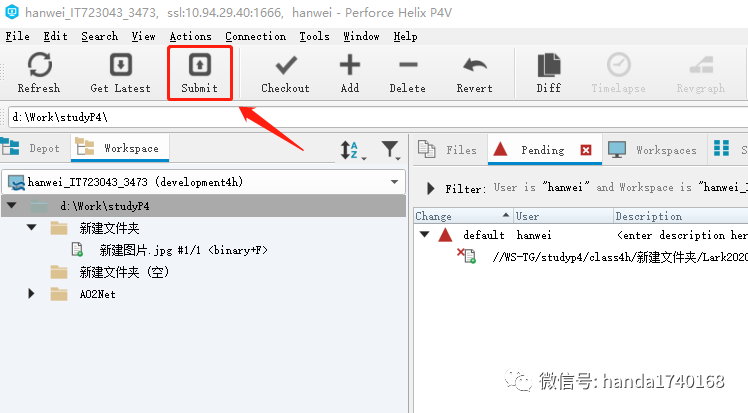
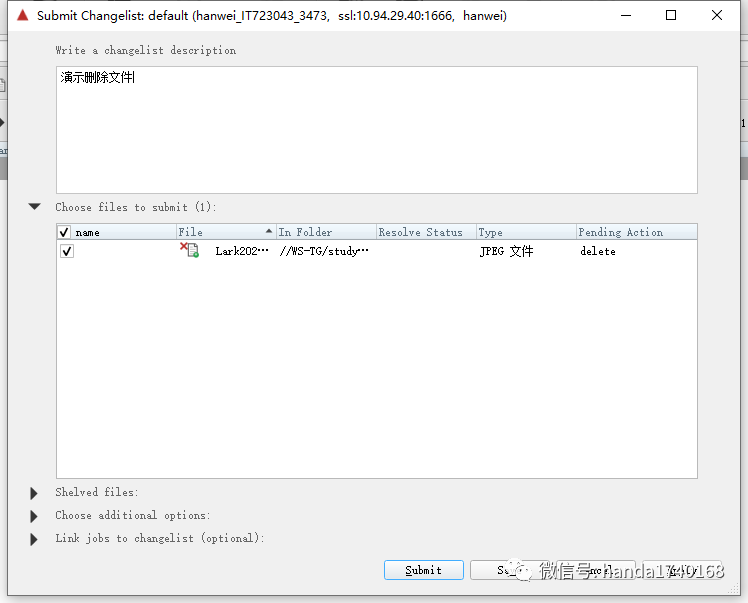
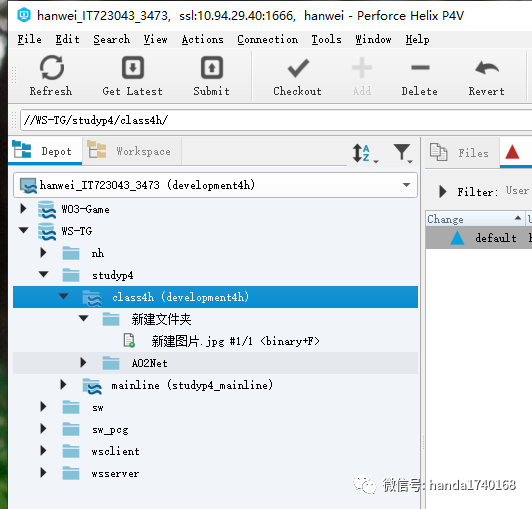
点击“Submit”完成真正的删除
错误点击了“Delete”按钮,想撤销未“Submit”的删除操作
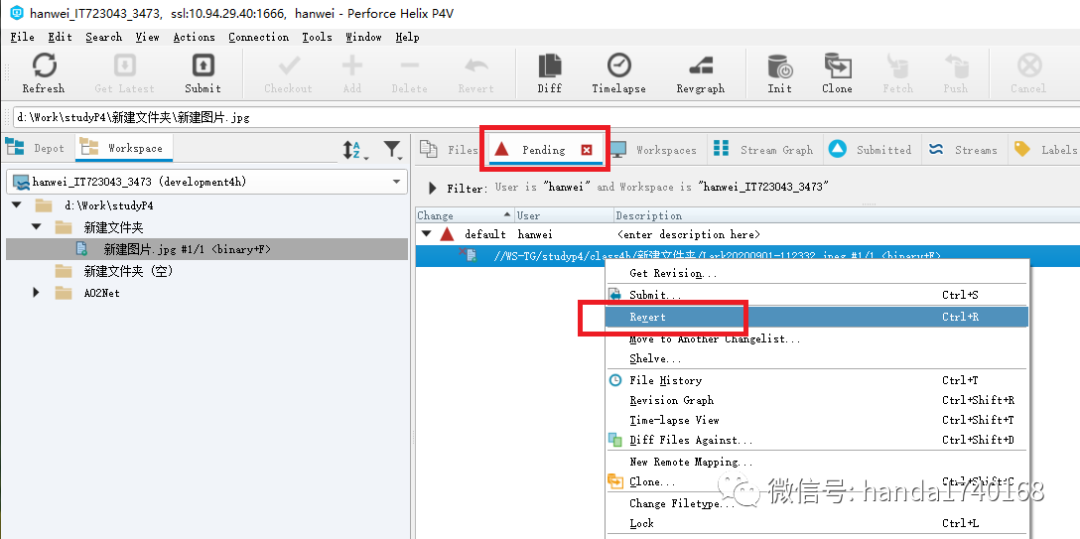
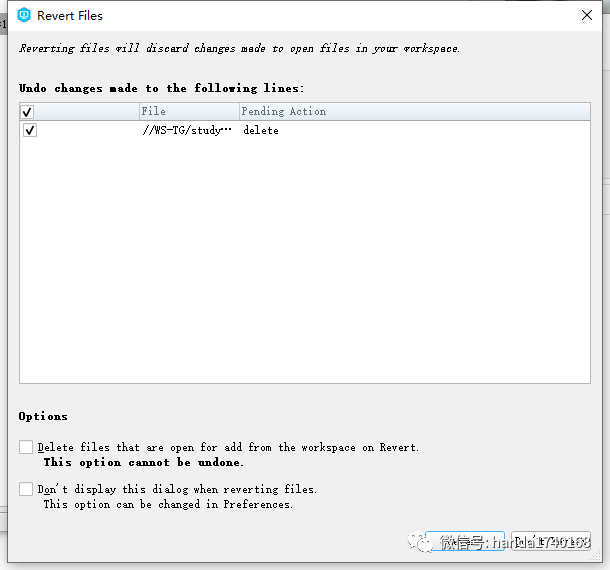
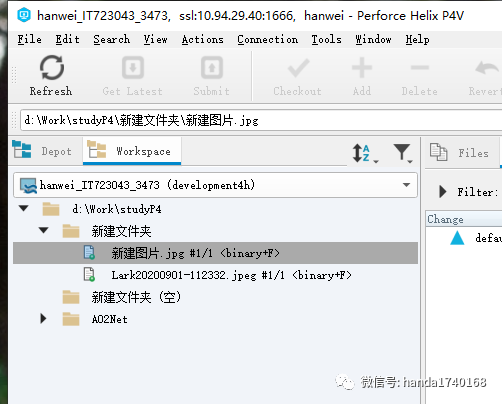
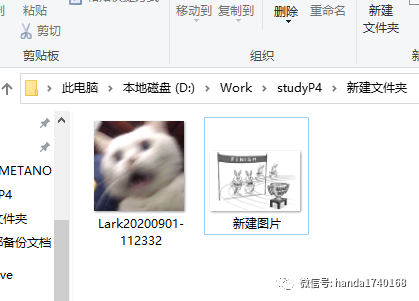
- 新建文件撤销流程
拷贝了一大堆不需要的文件到工作区,还在顶层目录点了 Add 按钮,如何撤销?
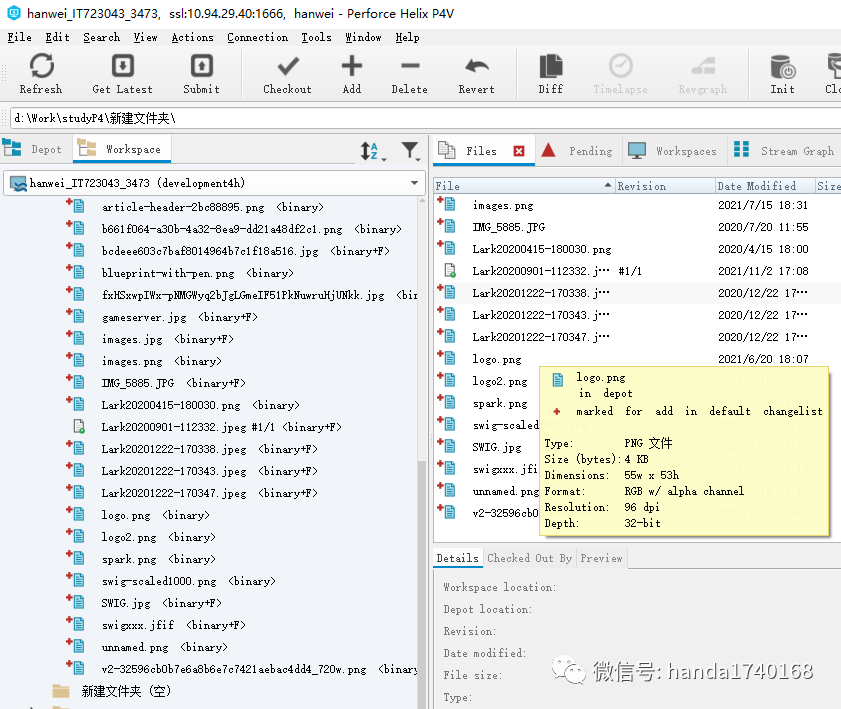
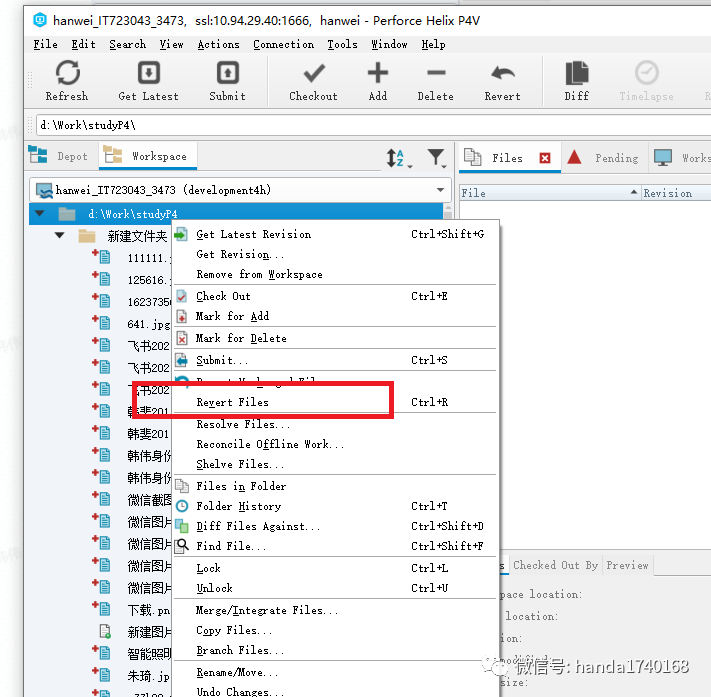
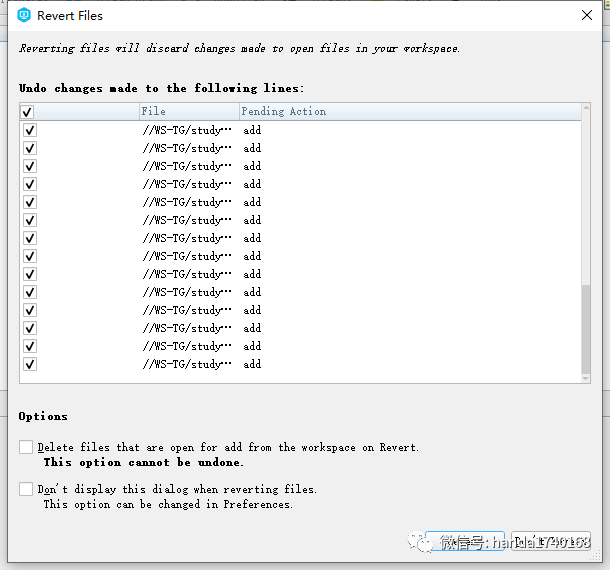
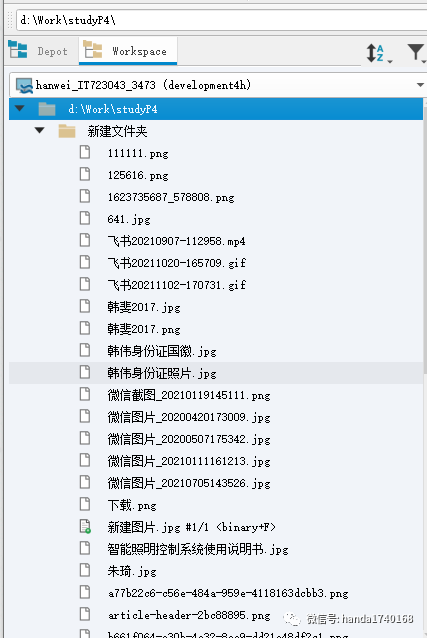
然后全部删除本地文件,从服务器上通过“Get Revision”恢复
- 新建文件冲突
如果没有先 Refresh/Get lastest,但是其他人新建了同名的文件会怎样?
你添加的文件点了“Add”按钮会没有任何显示
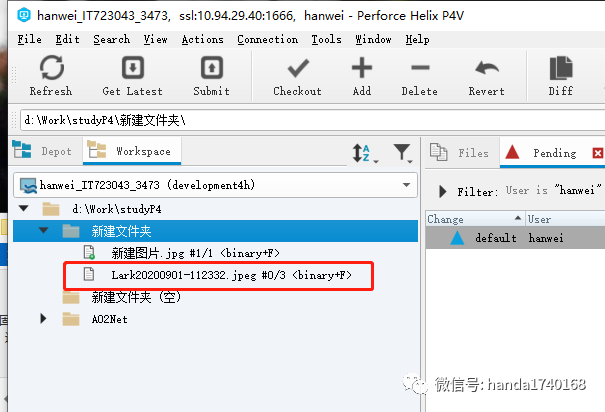
看起来这个新加的文件没有被纳入管理
如果这个新文件和别人已经新建的是一样的,只要点一下“Get Latest”按钮就发现已经存在于库中了
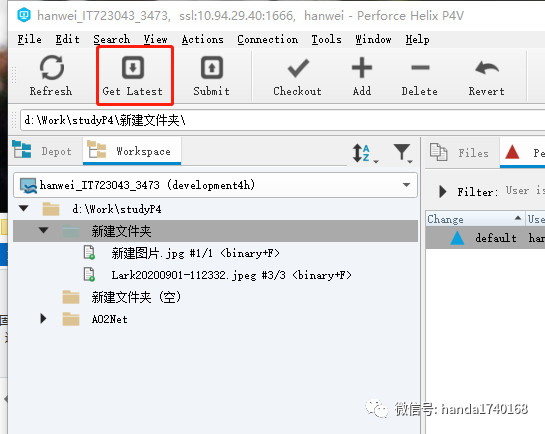
如果这个新文件和别人新建的内容不同,只是名字一样,点 “Get Lastest”按钮会弹出提示
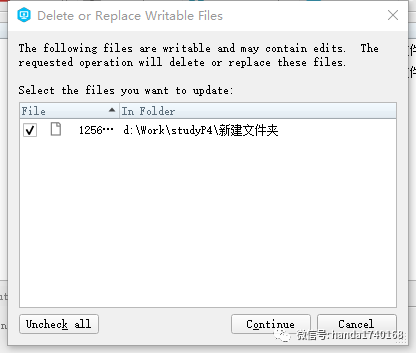
如果选 Continue 就会直接覆盖掉本地的文件,自己的文件内容会丢失!
- 删除文件冲突
文件已经被另外一个用户删除,可以通过“Refresh”按钮发现(P4V 软件也会自动刷新)

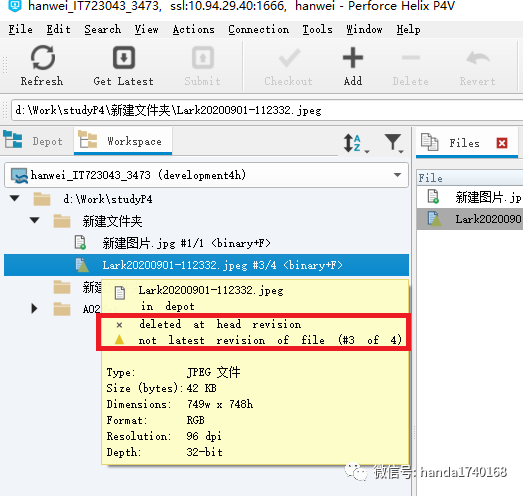
点击“Get Latest”文件就立刻从本地目录消失了

- 修改文件
- 直接修改
直接修改文件会发现无法保存
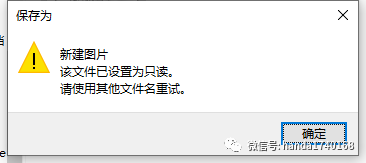
- Check out
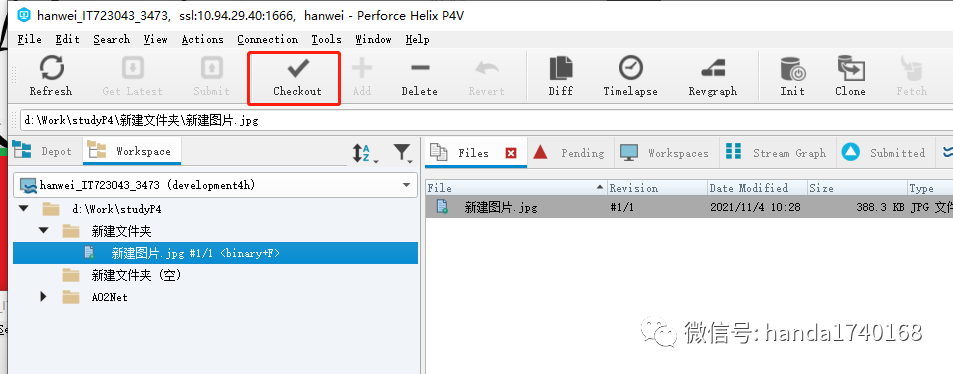
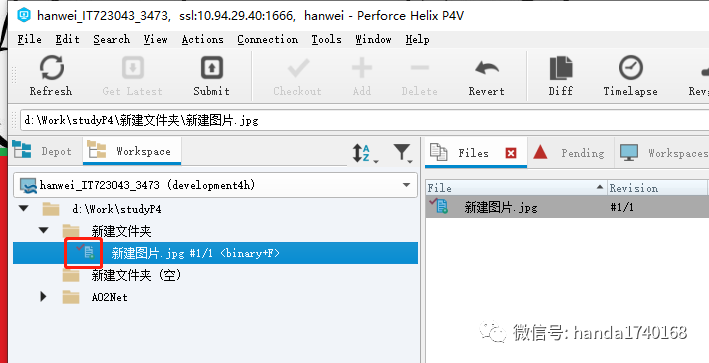
然后就可以保存了
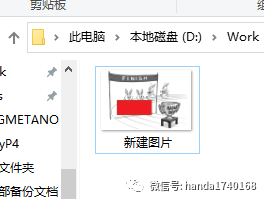
- Submit
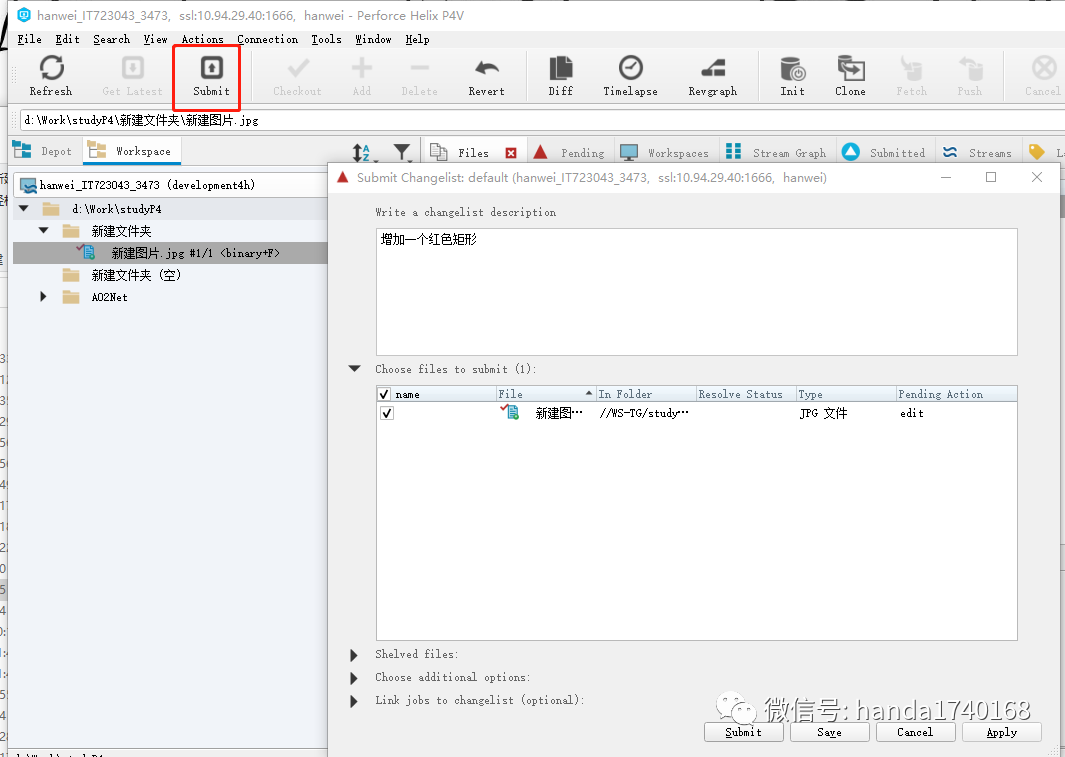
其他人可以在 P4V 中看到你修改过文件的状态,需要“Get Latest”来更新你的修改
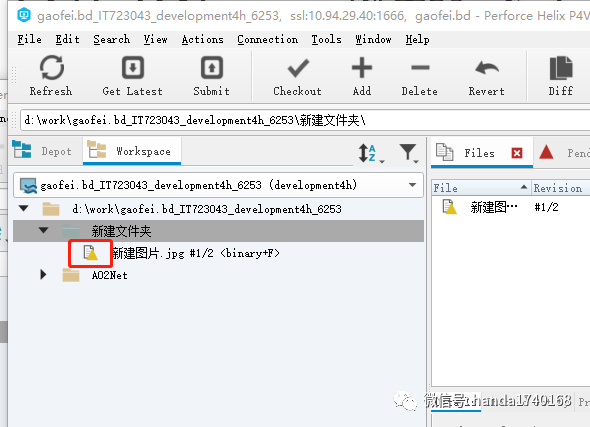
- Resolve
如果没有先 Refresh/Get lastest
Checkout 的时候就会提示:
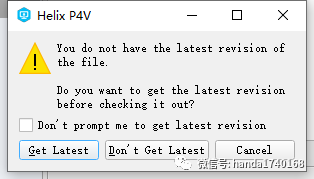
如果还是不先 GetLatest
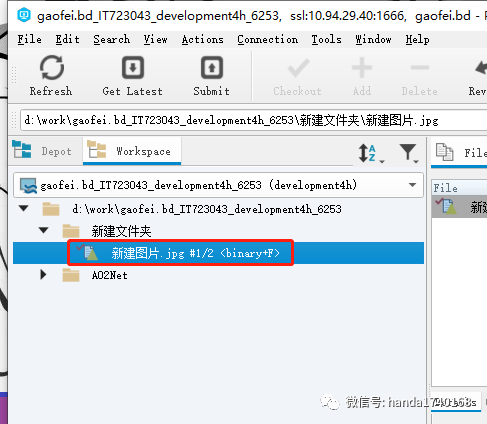
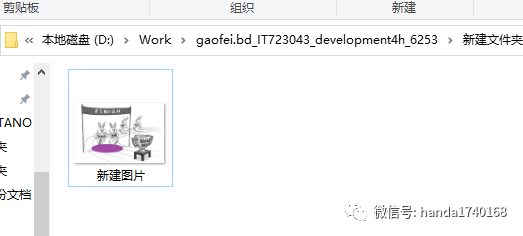
Submit 是无法直接进行的
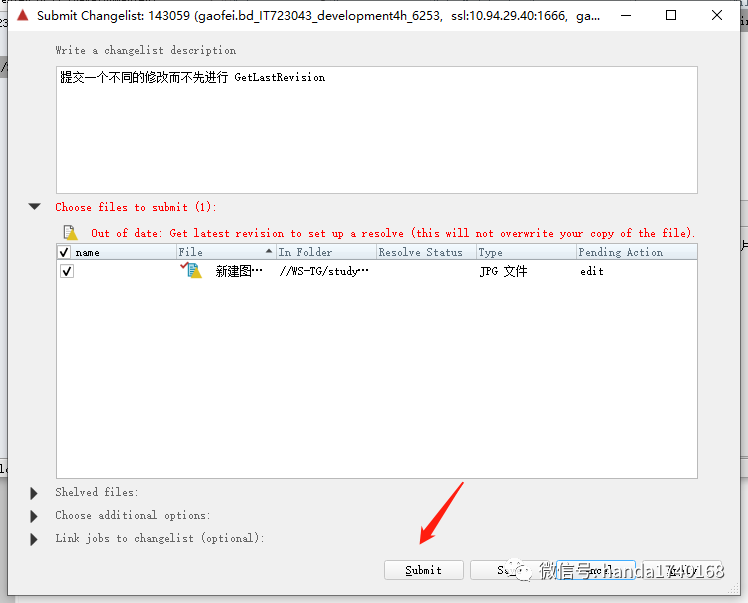
只能先 Get Lastest,会有红色问号图标
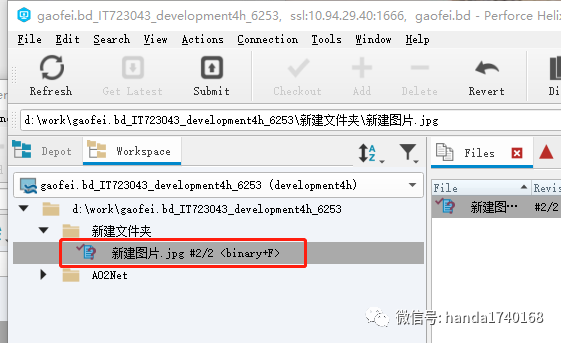
然后想办法解决这个冲突
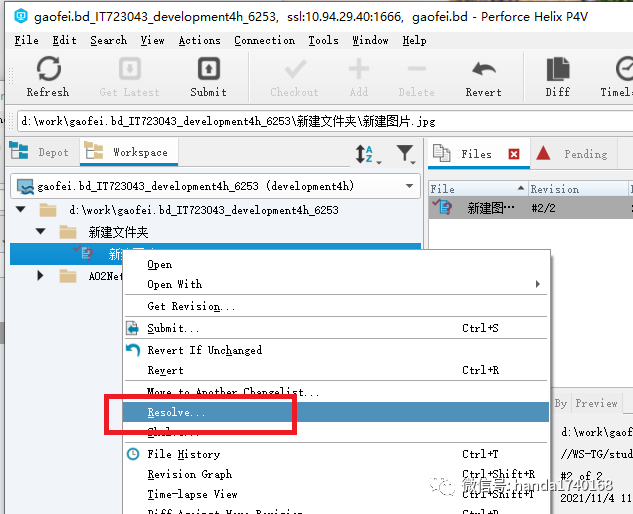
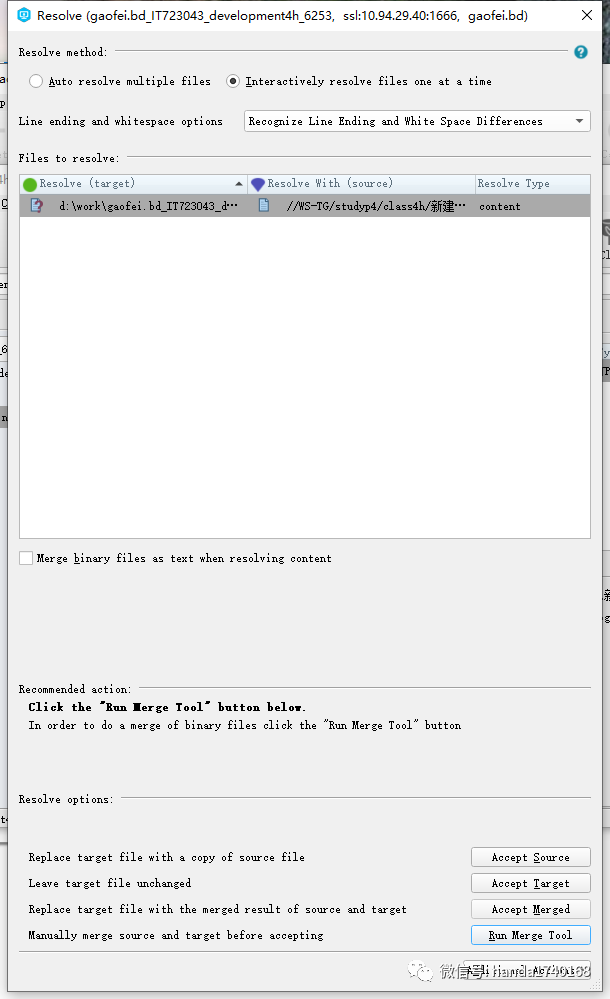
最下面有三个按钮,含义是:
- Accept Source:使用已经在库里面的版本(别人提交的内容,会丢失本地修改的内容)
- Accept Target:使用我要提交的版本(我修改的内容会覆盖别人的内容)
- Accept Merged:双方的内容合并起来
- Run Merge Tool:运行一个合并的工具
图片文件默认没有“合并的工具”,也没法“Accept Merged”
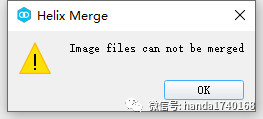
如果点了 Accept Target,就可以继续提交了
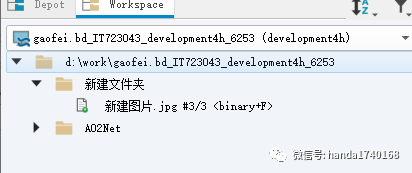
其他人就可以通过 Get Latest 来更新了
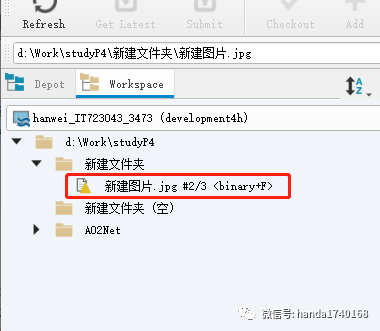
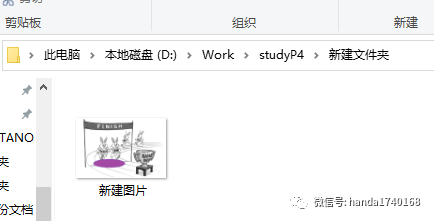
- Checkout 冲突
同一个文件别人已经 Check out
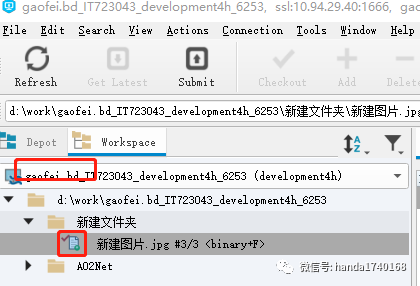
自己在 Refresh 之后会有一个绿色的图标
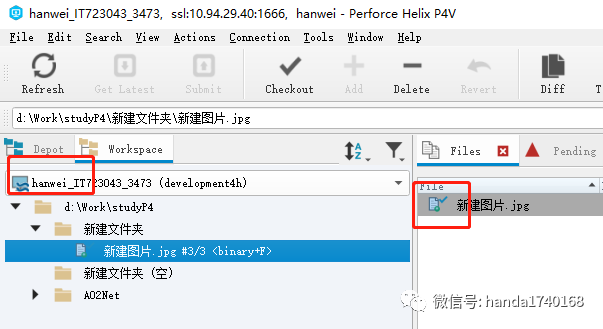
可以看到是谁 Checkout 了这个文件
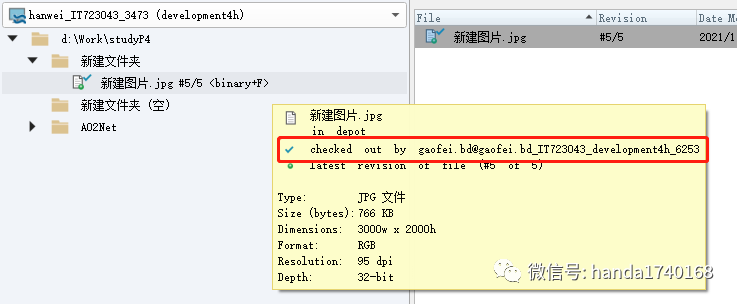
继续点 Checkout,修改文件
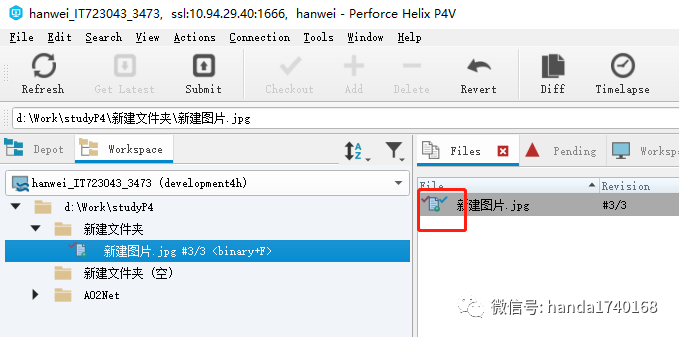

还是可以提交的,但是别人看就会这样:
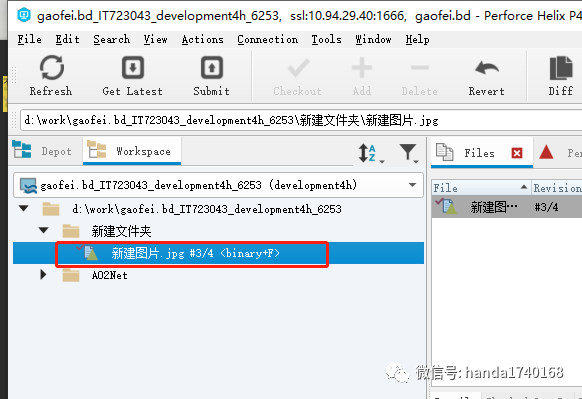
也可以保存文件
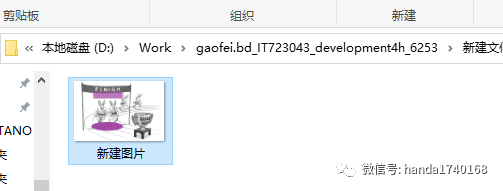
直接提交,Submit 按钮不可用
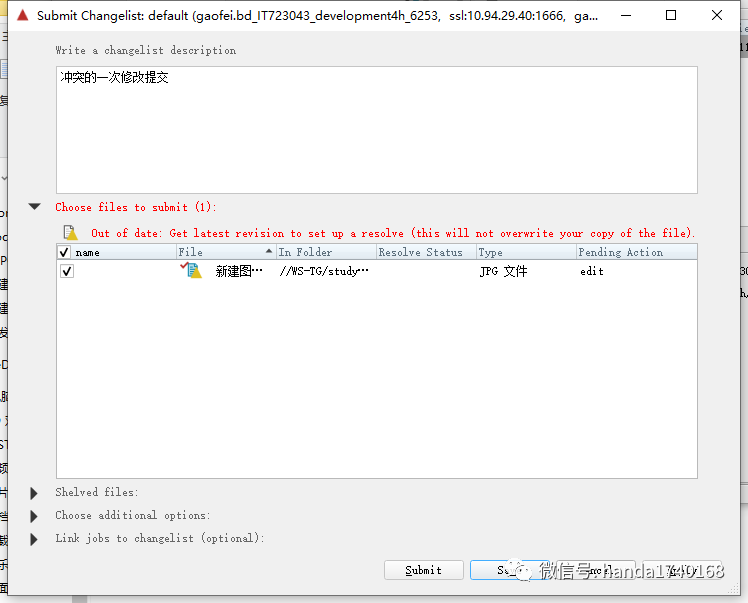
点击 Get Latest 之后,出现冲突的图标
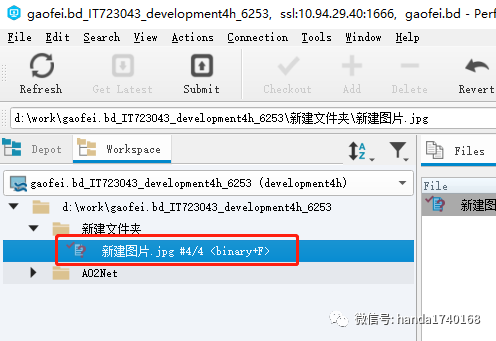
需要走 Resolve 冲突解决流程,如果选择 Accept Source,会变成库中的文件内容
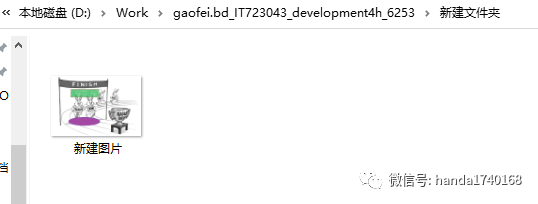
看起来 Checkout 只是一个提示作用,并不能阻挡同步修改
- Lock/Unlock
先 checkout 一个文件,如果不 checkout 将没有 Lock 选项
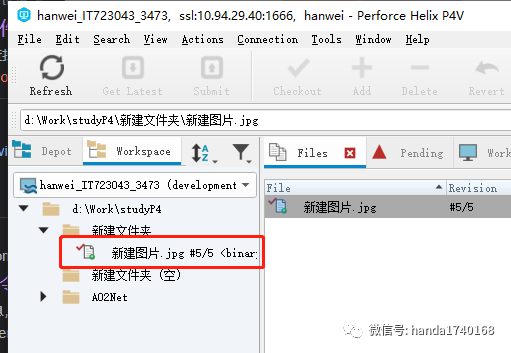
再选择 Lock
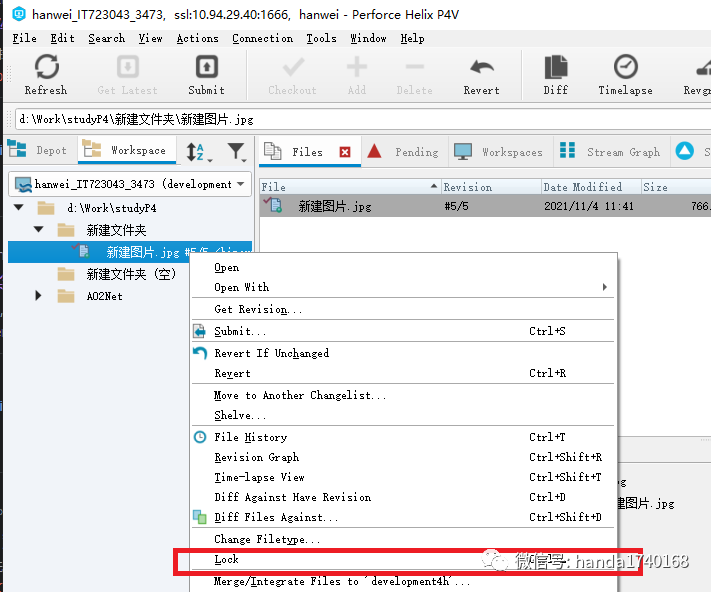
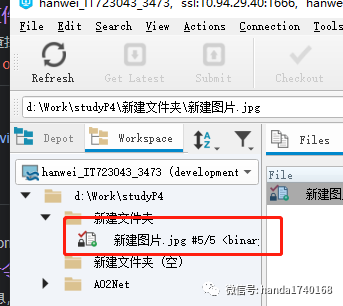
其他人看见,无法 Submit 任何修改
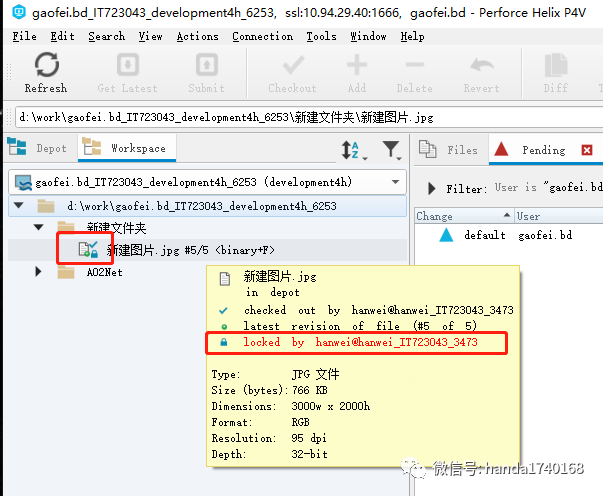

如果加锁方解锁,或者 Submit,其他人就可以提交了
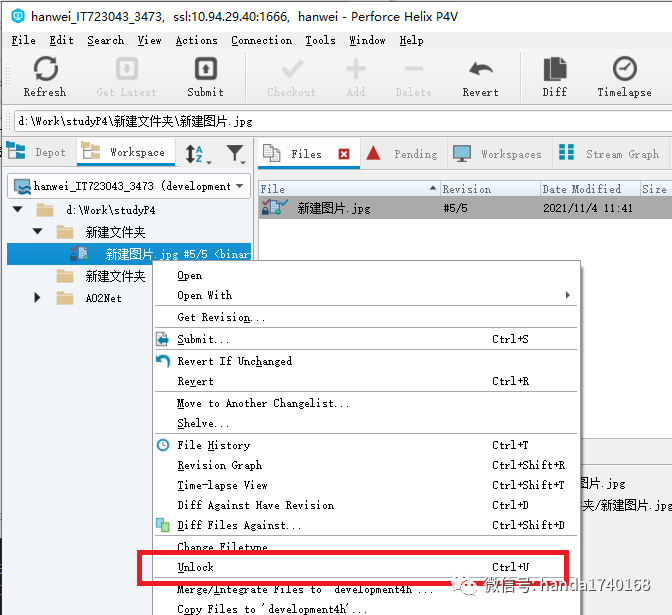
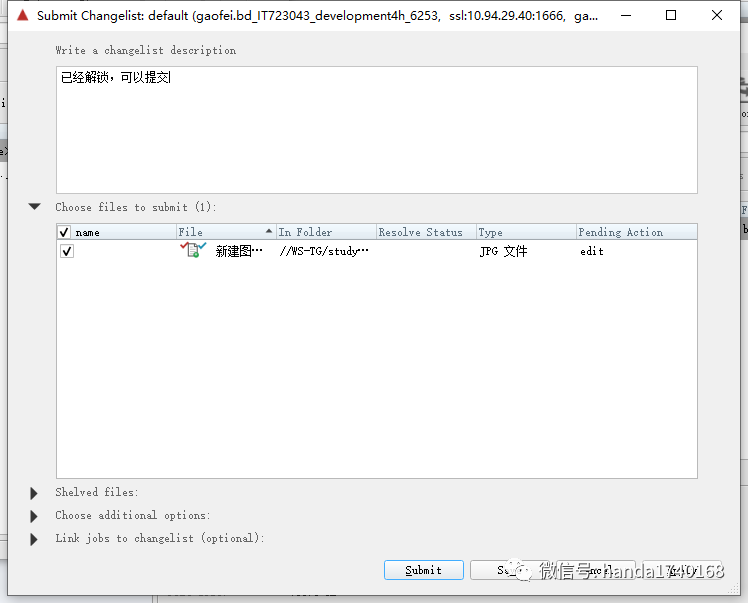
如果有人加锁了/ checkout 了,但一直不提交/不解锁怎么办?
项目管理员通过命令行可以强行解锁
p4 unlock -f <file>
如果 checkout 了一直不提交也很烦,管理员也可以代他 revert (撤销)
p4 -c theirclient -H theirhost -u theiruser revert foo.txt
Stream 操作
为了同时并行进行多个版本
- 显示 Stream Graph(分支关系)
打开 Stream Graph 视图
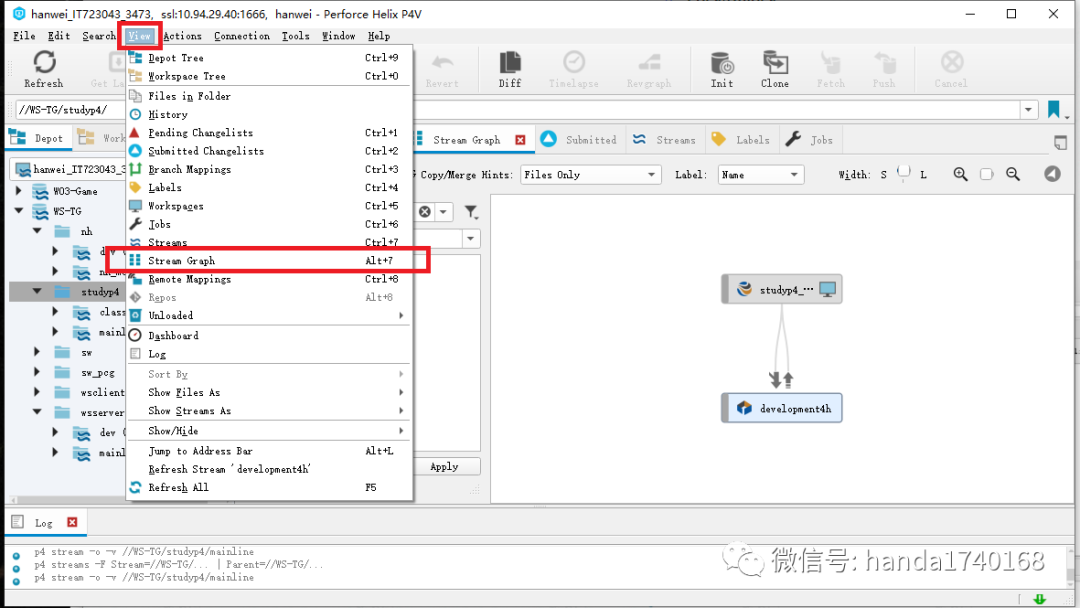
- 选择 Depot
- 勾选 Stream
- 点击
Apply
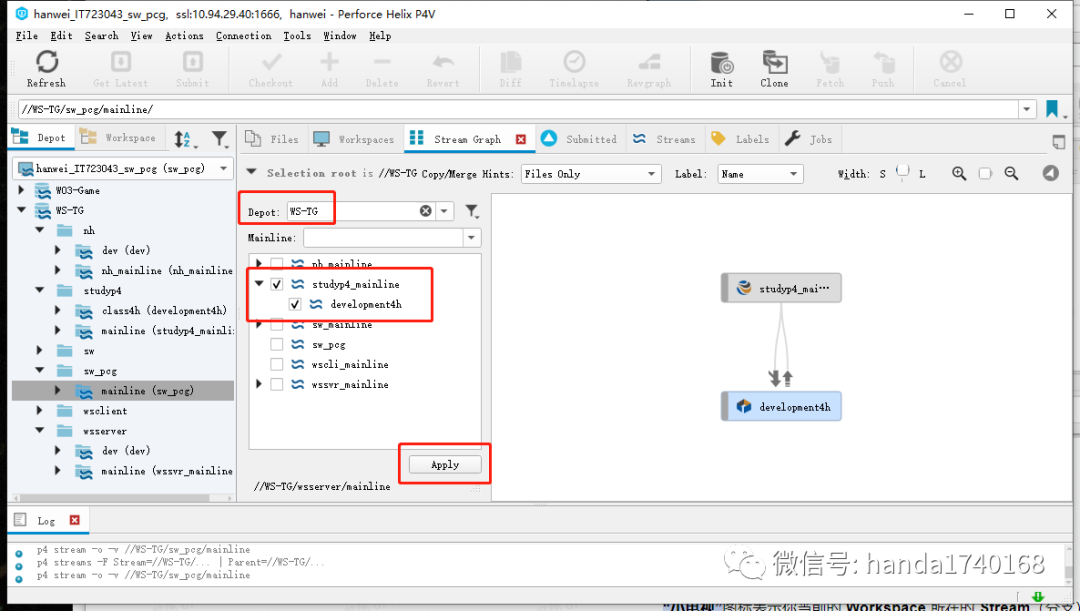
- Switch Stream(切换分支)
需要先选定一个 Workspace
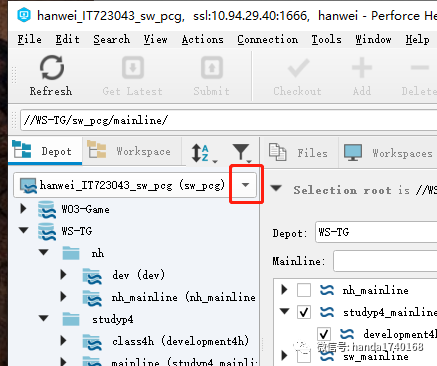
新建 Workspace 的时候曾选择过 Stream
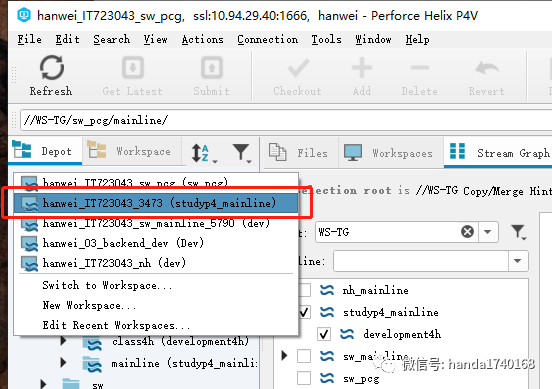
“小电视”图标表示你当前的 Workspace 所在的 Stream(分支)
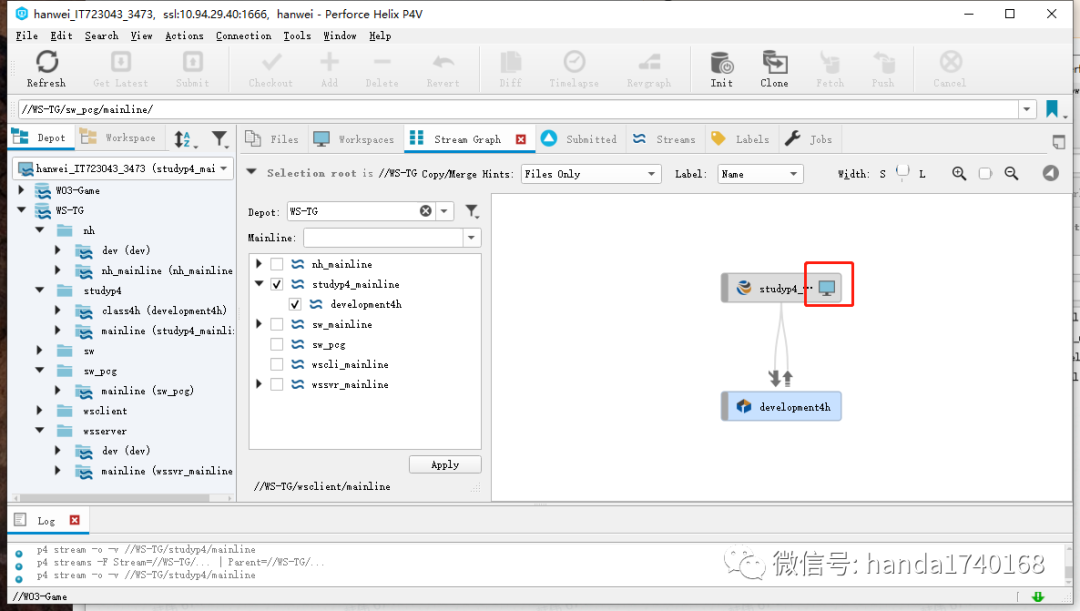
拖动 “小电视” 就可以切换分支

会询问你是否要更新文件
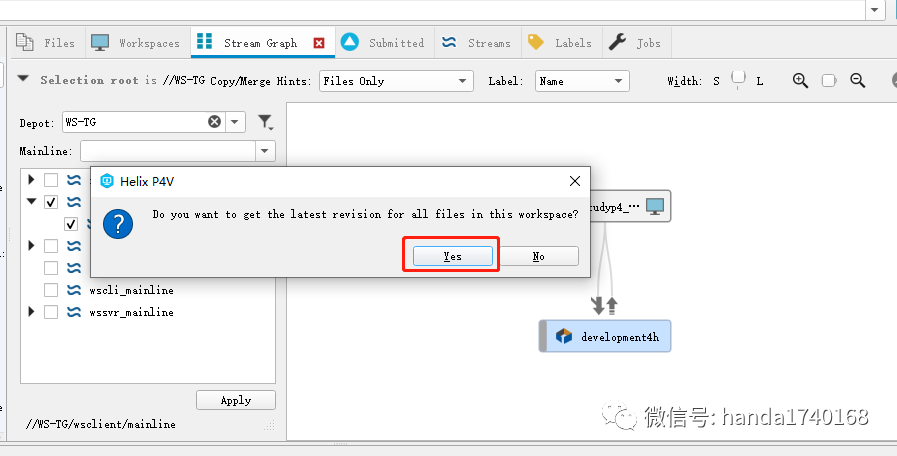
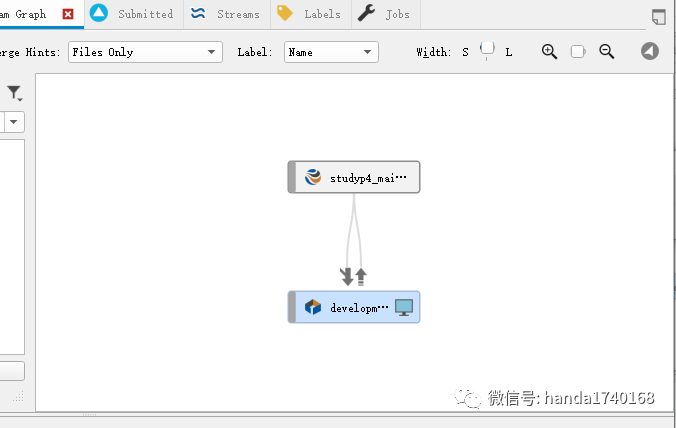
- Merge/Copy Stream(合并分支)
Stream 合并的规则
- Merge(Down)向下合并
- Copy(Up)向上合并
- 先下后上
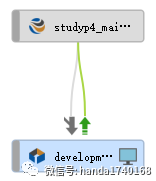
绿色箭头表示现在可以向这个方向合并。
- 切换工作区到 studyp4_mainline 这个 Stream
- 右键选择“
Copy Files to ...”
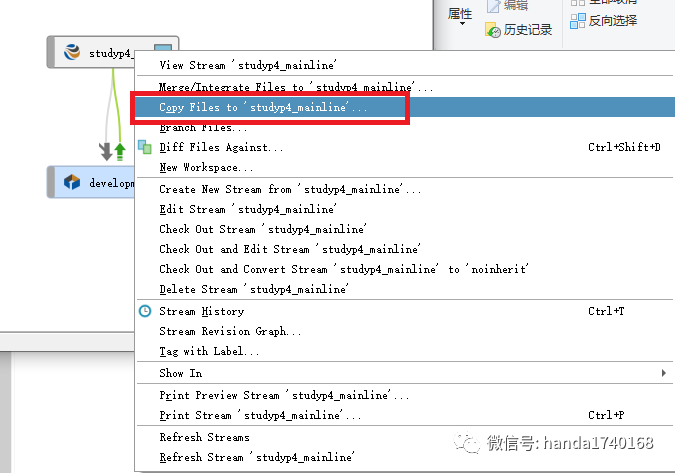
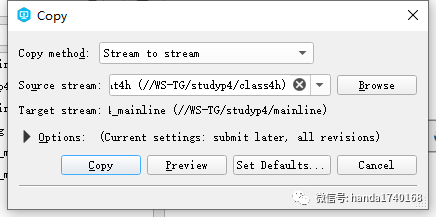
文件列表中可以发现新的文件了:
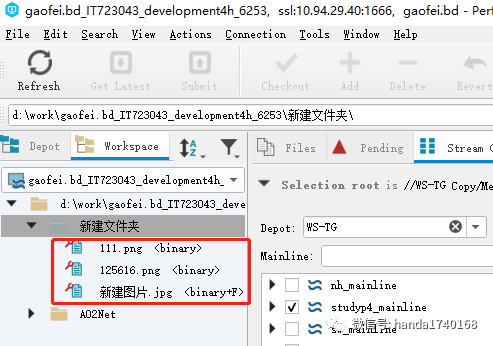
选择 Submit 提交这次 Copy Stream 的操作
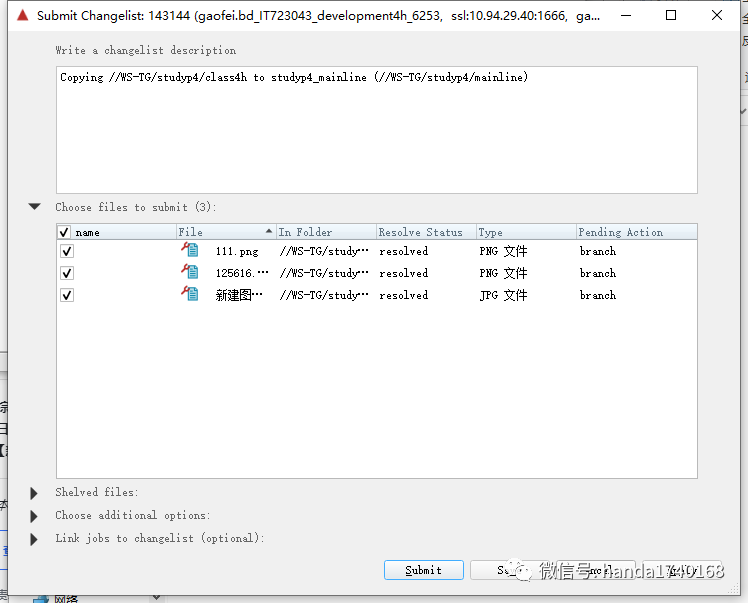
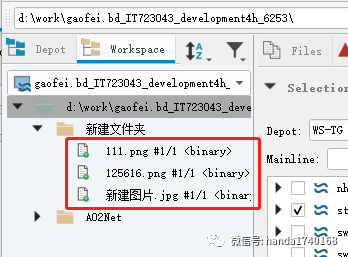
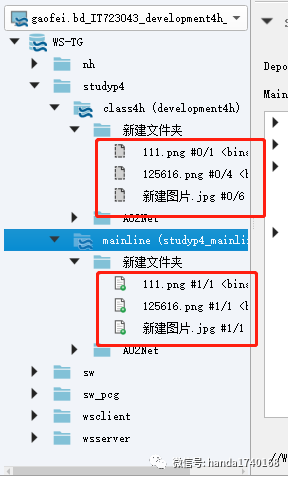
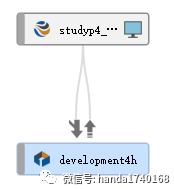
Stream 图灰色箭头表示没有文件差异了
如果别人先修改过“上游 Stream”,也就是 mianline 的话,要怎么合并?
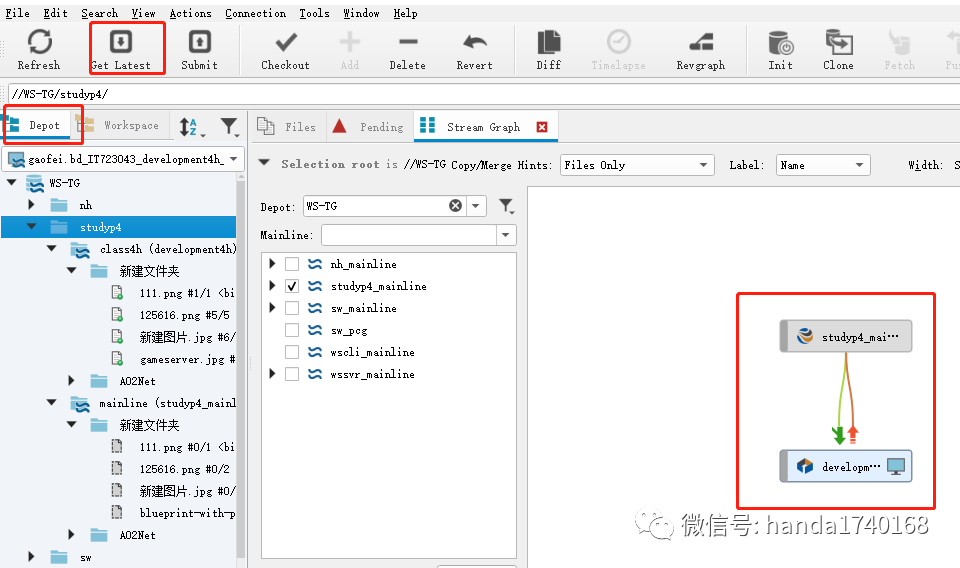
点击 Depot 页签里面的相关目录,点 Get Lastest 按钮,会发现 Stream Graph 窗口有红绿两个箭头。
- 绿色表示可以操作
- 红色表示不可操作
“先下后上”
选择右键菜单中的 “Merge/Integrate Files to 'xxxx' ...”
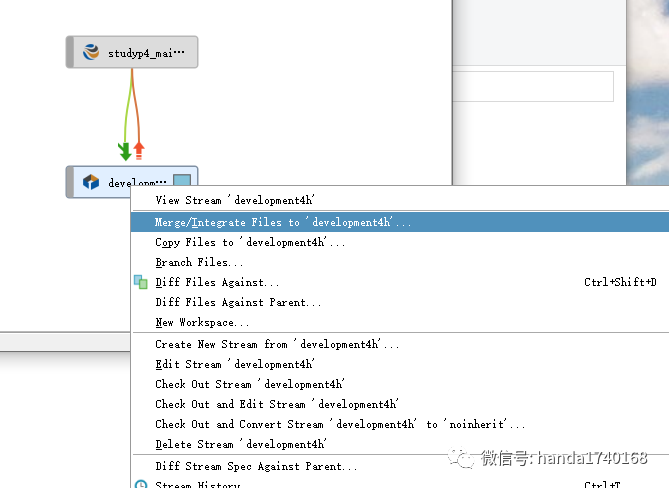
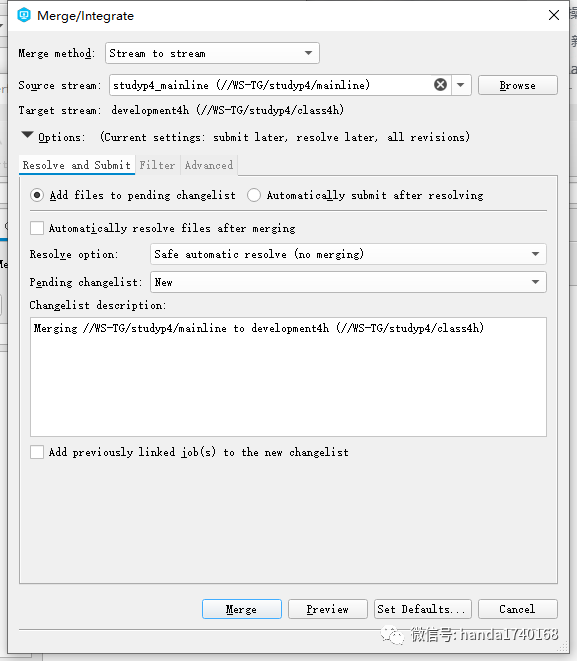
会发现当前工作区有一次修改需要确认:
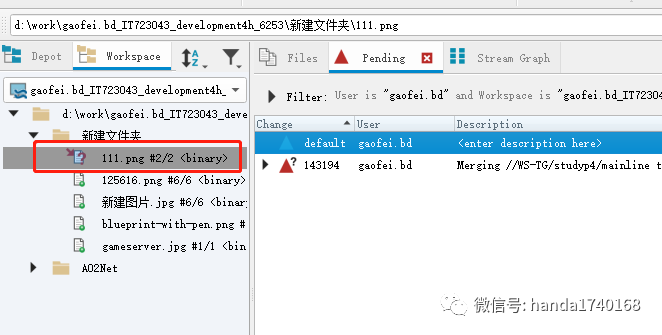
这个 111.png 是被其他人修改过的,需要你通过 Resolve 确认是否接受别人的修改。这里可能出现都修改了同一个文件的冲突。
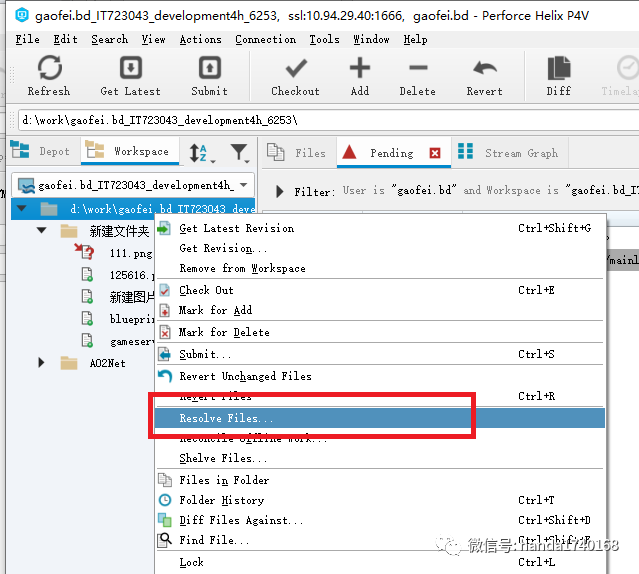
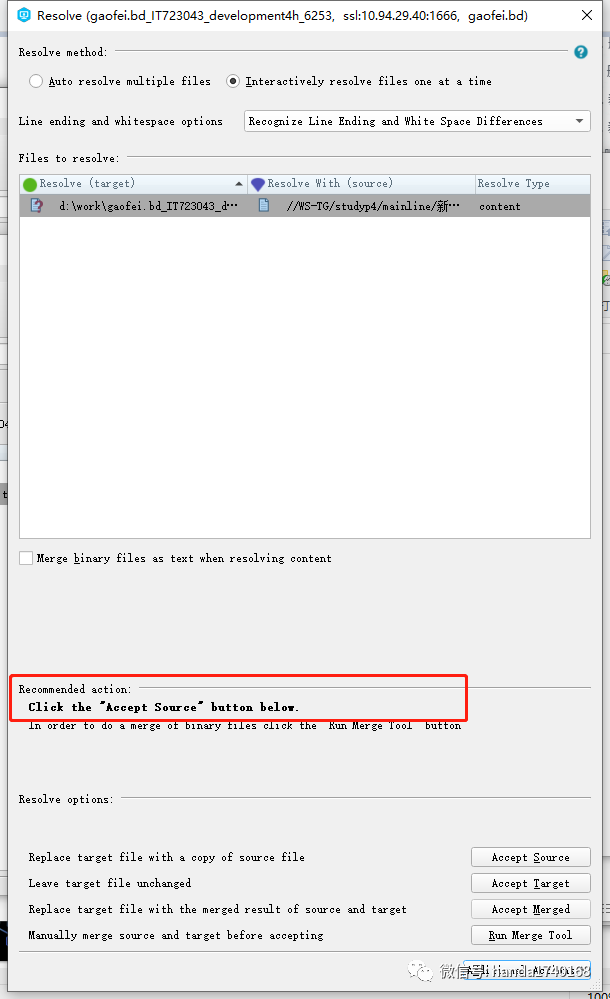
点击 Accept Source 就接受这次合并
然后在 development Stream 上 Submit 这次 Merge/Intergrate 的修改
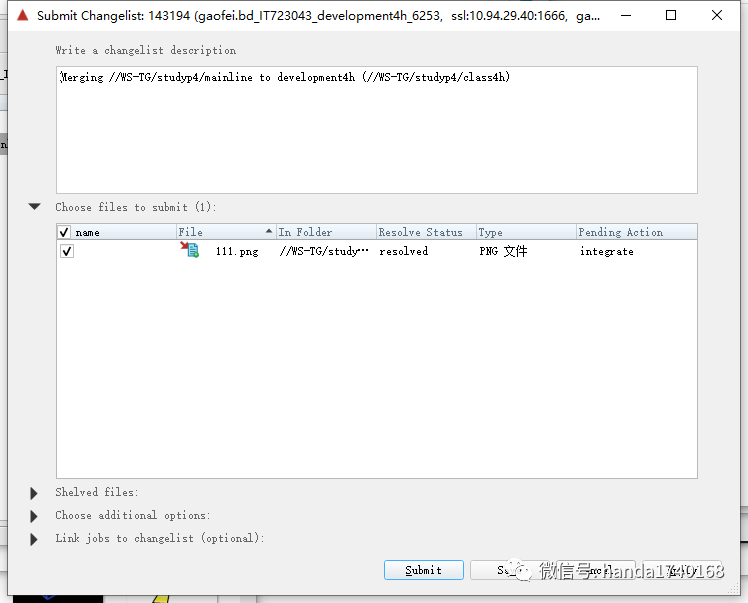
这时的分支图 Steam Graph 情况:
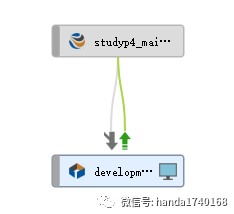
红色箭头消失了,可以继续工作,或者通过 Copy 命令向 mianline Stream 去合并工作内容(如上文)
更多功能
- 撤销功能
- 撤销并未 Submit 的文件修改:使用 Revert 按钮
- 撤销已经 Submit 的文件修改/删除/增加:进入 Submited 窗口(View),选择某一次修改(Change),然后选择
Get this reversion右键菜单,然后重新 Submit 修改到 Depot 中
- 不想挨个文件 Checkout
就算文件没做任何修改,只要 Checkout 了,就能 Submit,文件的版本号也会增加
- 对整个目录选择 Checkout
- 防止提交一堆“空”修改,提交前选择右键菜单“
Revert Unchanged Files” - 其他
- P4 支持两种分支管理模式,一种是“基础类型”,一种是 Stream,前者约束较少(类似 SVN);后者有比较严格的约束(类似 git flow)。
- 改名/移动操作请使用右键菜单的 Rename/Move 功能
- Workspace 工作区可以组合多个目录,不一定要到 Stream 顶级目录
- 可以用 Shelve 暂存文件到服务器,但不 Submit
- Stream 有四种类型:Release > Mainline > Development > Task, Virtual
- P4V 自带了一个图片的 diff 工具,但不能修改
- 可以打标签 Bookmark
- Windows 文件浏览器插件安装:安装 P4 文件管理器插件
- 需要修改多个文件但是“只读”属性是一个障碍,解决方法:设置 all warite,然后 reconile